Jak psát španělské n s vlnovkou (ñ) na klávesnici

Zjistěte, jak psát španělsky n pomocí vlnovky (ñ) na klávesnici. Tento článek obsahuje klávesové zkratky a postupy pro různé platformy.
Španělština je globální jazyk s miliony rodilých mluvčích. Je na druhém místě jako rodilý jazyk a na čtvrtém místě jako nejrozšířenější jazyk na světě. Prvním nejrozšířenějším rodným jazykem je mandarínská čínština a nejrozšířenějším jazykem je angličtina.
Španělský jazyk má téměř stejnou abecedu jako angličtina, ale zahrnuje také speciální písmeno, které je Ñ/ñ. Toto písmeno se odlišuje od anglického písmene N/n a také se jinak vyslovuje.
Vlnovka nad písmenem N je přízvuk, který odlišuje písmeno N a dává mu specifický španělský zvuk. Písmeno ñ se vyskytuje v mnoha běžně používaných španělských slovech, jako jsou Espiña, Baño, Puño a mnoha dalších.
Nyní se podíváme, jak přidat vlnovku nad písmeno N/n na různých zařízeních. Pokud máte španělskou klávesnici, nemusíte se učit, jak na to. Ale pro ty, kteří používají běžnou klávesnici v Americe nebo jinde, tento článek nabízí užitečné rady.
V libovolném dokumentu systému Windows můžete snadno napsat španělské n pomocí klávesových zkratek. Existuje také možnost přidat toto písmeno prostřednictvím volby Vložit > Symbol, což ale může být časově náročnější.
Pro rychlé vložení španělského n použijte klávesu Alt a numerické klávesy:
| Typ písmena | Alt kód |
|---|---|
| ñ | Alt+0241 |
| Ñ | Alt+0209 nebo Ctrl + Shift + Tilde |
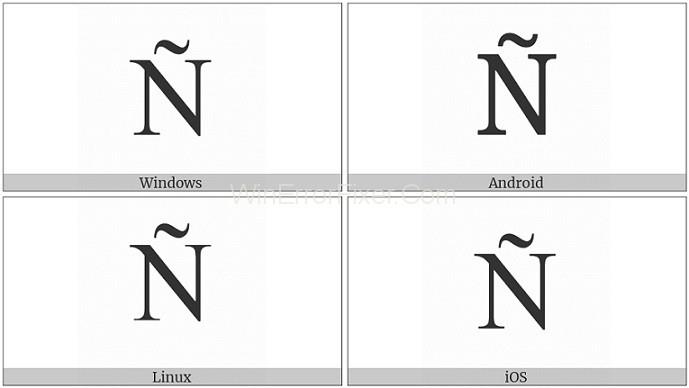
Na Mac Booku musíte použít specifické klávesy. Jedním ze způsobů, jak napsat španělské n, je stisknout klávesu n na několik sekund, dokud se objeví vyskakovací okno s diakritickými znaménky. Pokud stisknete klávesu n dvakrát spolu s klávesou Option, také získáte požadované písmeno.
Microsoft Word je nejznámější software pro vytváření dokumentů. Když pracujete v aplikaci Word, klávesové zkratky efektivně urychlí vaši práci. Můžete použít klávesové zkratky pro vložení písmena ñ nebo využít možnost symbolu.
Klávesová zkratka pro psaní španělského n je:
Alt kód pro psaní španělského n s vlnovkou je jednoduchý a účinný. Zde je shrnutí:
| Alt kód | Písmeno |
|---|---|
| 0241 | ñ |
| 0209 | Ñ |
Nejjednodušší způsob, jak napsat španělské n, je pomocí funkce kopírování a vkládání. Můžete jednoduše vybrat znaky, stisknout Ctrl+C pro kopírování, a poté Ctrl+V pro vložení.
Teď víte, jak využít všechny metody k psaní španělského písmene ñ. Tyto postupy vám umožní snadno psát španělské dokumenty bez nutnosti měnit klávesnici. S těmito znalostmi už bude psaní španělsky rychlé a pohodlné!
Microsoft Teams je klíčovou platformou pro videokonference. Naučte se, jak <strong>zablokovat</strong> a <strong>odblokovat</strong> uživatele, aby byl váš chat čistý.
Všechny informace o tom, jak snadno a rychle odinstalovat aplikace nebo programy ve Windows 10. Uvolněte místo na vašem PC.
Když pracujete mimo svůj stůl, můžete získat přístup k počítači pomocí Připojení ke vzdálené ploše systému Windows. Naučte se, jak správně povolit připojení ke vzdálené ploše v systému Windows 10.
Naučte se, jak upravit profilový obrázek v Microsoft Teams a vylepšit svou online prezentaci. Získejte tipy na změnu a řešení problémů.
Zjistěte, jak zjistit, kolik hodin jste strávili hraním Fortnite. Návod krok za krokem a tipy na sledování herních statistik.
Objevilo se na obrazovce oznámení „Vaše organizace spravuje aktualizace na tomto počítači“? Zde je návod, jak se této zprávy zbavit se špičkovými řešeními.
Zjistěte, jak získat Crown Emote ve Fortnite a posuňte své herní dovednosti na vyšší úroveň. Vytvořte si strategii a získejte respekty ostatních hráčů!
Pokud se lišta nástrojů nezobrazuje v Dokumentech Google, vraťte ji zpět jejím skrytím nebo získáním oprávnění k úpravám. Pokud selžou, použijte doporučený prohlížeč.
Zjistěte, jak efektivně ukončit schůzku Google Meet jako hostitel nebo účastník, a co dělat, když chcete pokračovat ve schůzce bez hostitele.
Nechte výčitky odesílatele pryč a zjistěte, jak odstranit zprávy Slack. Zde také najdete podrobný návod pro hromadné mazání zpráv Slack.










Jana T. -
Jsem nadšená, že jsem našla tuto metodu! Zajímavé, jak někdy jednoduše můžete vyřešit problém, který vás trápil dlouho
Simon H -
Mám otázku: co když používám anglickou klávesnici? Bude to stejné, nebo musím použít jinou metodu
Pavlína G. -
To se hodí! Mně se často stává, že píšu v několika jazycích najednou, a "ñ" mi dost chybělo
Lukáš v Praze -
Moc zajímavé informace. Našel jsem to na Google a zjistil jsem, že je to mnohem snazší, než jsem si myslel
Barbora K. -
Skvělé! Určitě doporučím tento článek svým přátelům, kteří se učí španělštinu. Pomůže to mnoha lidem
Hana Hrbková -
Oceňuji, že jste to tak podrobně popsali. Tohle je opravdu užitečné pro všechny, kdo se učí španělsky
Karel Novák -
Skvělý článek! Nikdy jsem nevěděl, jak napsat "ñ" na klávesnici. Teď už to zvládnu. Díky
Markéta 123 -
Vždycky jsem si myslela, že písmeno "ñ" je těžké napsat. Teď už to vím a můžu se smát svým minulým problémům
Ondřej K. -
Fakt díky, teď můžu konečně psát správně. Kdybych měl vědět dřív, ušetřil bych si hodně času.
Simona 90 -
Toto by mělo být povinné pro každého, kdo se chce učit jazyk. Děkuji za vaši práci
Jana Černá -
Super! Měla jsem problém s tímto písmenem, ale teď je to jednoduché. Zkoušela jsem to na klávesnici a funguje to skvěle
Jirka K. -
Zkoušel jsem způsob z vašeho článku a funguje to přesně, jak bylo popsáno. Díky za skvělý tip
Sara K -
Mám ráda španělštinu, ale to písmeno mi vždy dělalo hlavu. Teď už žádné víc starostí
Markéta P. -
Tak vtipné, že jsem až teď našla tuto věc. Děkuji moc, že jste to vysvětlili tak jednoduchým způsobem
Thảo Mèo -
Hlavně, že se to konečně dozvídám. Měřím se se jazyky, ale napsat "ñ" mě stresovalo. Děkuju
Kristýna B. -
Nikdy by mě nenapadlo, že je to tak snadné. Počet znaků na klávesnici mě vždycky zmátl, ale teď to bude hračka.
Tomáš S. -
Měl jsem vždy problémy s diakritikou. Tohle je pro mě opravdu užitečné. Ještě jednou díky
Romana K. -
Nikdy jsem si nemyslela, že jde napsat „ñ“ s klávesovými zkratkami. Vyzkouším to, díky za tip
Petr P. -
Jak moc tohle bude divné, ale jsem šťastný, že konečně vím, jak napsat „ñ“. Člověk nikdy neví, kdy to bude potřeba
Pavla P. -
Hodně informací, které jsem nevěděla, ale nyní mohu psát "ñ" na každém zařízení, které použiji
Alice Š. -
Tak jednoduché a přitom já měla s tím vždycky problém! Fakt díky za pomoc. Urychlil mi to práci s psaním
Luděk v ČB -
Tak tohle je opravdu užitečné! Přemýšlel jsem o tom, jak to udělám na svém počítači. Teď už vím!
Filip Z. -
Chtěl bych vědět, zda je možnost napsat "ñ" ikdyž mám starou klávesnici? Těžko se mi to hledá.
Eva S. -
Skvělé! Čekala jsem, až na to přijdu sama. Jsem ráda, že to tu je. Mám teď jasno
Rena Novotná -
Tohle je super! Myslím, že by se to mohlo hodit i mým spolužákům. Ráda to s nimi sdílím
Lucie H. -
Především je dobré mít jasné pokyny. Tak moc mi to pomohlo a už se nemusím trápit jako dřív!
Hana K. -
Super článek! Myslím, že každý, kdo se učí španělsky, by měl tento tip znát. Pomoc s diakritikou je vždy vítána
David K. -
Díky! Mám spoustu přátel ze Španělska a často potřebuju napsat "ñ". Teď už to zvládnu jako profík.
Petr Havel -
Chtěl bych se zeptat, jestli existuje i nějaký zjednodušený způsob pro mobilní telefony? Vždycky mám problém to napsat.
Milan IT -
Dobrá práce! Musím říct, že se na to často ptám své holky, když píšem španělsky. Dneska jsem ji předběhl! :)